Førende MKV til M4V-konverter, der kan ændre MKV til M4V og producere fremragende videooutput [2024]
Har du svært ved at afspille MKV-videofiler på Apple-enheder og medieafspillere? Dette problem kan være et problem for dig. Så den bedste ting at gøre er at konvertere MKV til M4V. Som et resultat kan du afspille dine MKV-filer på forskellige Apple-produkter. Derfor tilbyder denne artikel dig de tre mest kraftfulde MKV til M4V konvertere, herunder Tipard Video Converter Ultimate. Denne kan konvertere videoer til andre filformater, der er kompatible med forskellige enheder og afspillere. Det kan også opretholde kvaliteten af dine videoer, som andre produkter ikke kan tilbyde. Du kan følge trinene for at konvertere MKV til M4V i Tipard Video Converter Ultimate. Derefter vil du se andre muligheder, der gør dig i stand til at nå dit mål.
Denne artikel vil præsentere dig for en sammenligningstabel, der giver dig mulighed for at teste effektiviteten af hver videokonverter. Så gå ikke glip af et enkelt stykke information før konklusionen.
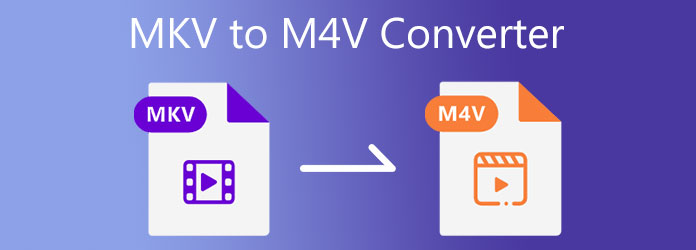
Del 1. MKV vs. M4V
Undrer du dig over, hvad forskellene er mellem MKV og M4V? Du vil måske også gerne vide, hvilken der er den bedste videofilbeholder. Så MKV er et multimediebeholderformat, der også kan gemme HD-videoer. Det kan holde lyd- og videodata i en enkelt fil. Dette filformat er således et glimrende valg til at kode en film. På den anden side er M4V en filbeholder, der omfatter video- og lyddata, der er kompatible med Apple-produkter.
Med hensyn til videokvalitet er MKV bedre end M4V, fordi MKV indeholder tabsfrie digitale videoer, men store filstørrelser. På den anden side producerer M4V videoer i lav kvalitet på grund af mindre filstørrelser. Når det kommer til kompatibilitet, har de to filbeholdere begrænsninger. M4V er bedst til Apple-brugere, og MKV er perfekt til medieafspillere som VLC.
Del 2. Bedste MKV til WMV Converter uden at miste kvalitet
1. Tipard Video Converter Ultimate
Tipard Video Converter Ultimate. er en af de bedste MKV til M4V konvertere på markedet. Dette videokonverteringsprogram tilbyder en gratis downloadversion, der kan fungere med Mac- og Windows-computere. Desuden understøtter det næsten alle filformater, så du kan konvertere MKV til M4V-filer uden nogen forvirring på grund af den enkle grænseflade. Softwaren giver dig fremragende funktioner, herunder værktøjskassen med forskellige muligheder. Nogle videokonvertere på markedet er langsomme til at konvertere videofiler til andre filformater, men ikke med Tipard Video Converter Ultimate. Denne ultimative konverter giver dig mulighed for at ændre videofiler med en 70X hurtigere konverteringshastighed. Mere så, du kan hjælpe GPU-accelerationen til hurtig konvertering, når du konverterer batchfilvideoer på én gang.
Du kan henvise til oplysningerne nedenfor for at teste effektiviteten af Tipard Video Converter Ultimate. Således vil du se forskellige funktioner i videokonverteringsprogrammet. Derefter skal du ikke glemme at udføre alle trinene for at konvertere MKV til M4V.
Bemærkelsesværdige funktioner ved Tipard Video Converter Ultimate:
- 1. Konverter over 1000 mediefilformater.
- 2. Giver dig mulighed for at rippe og brænde DVD- og Blu-ray-filer.
- 3. Programmet tilbyder premium-versioner.
- 4. Giv en forhåndsvisningsfunktion.
- 5. Giver dig mulighed for at oprette en musikvideo med forskellige temaer.
- 6. Tilbyd en video- og fotocollage med forskellige skabeloner.
- 7. Giv redigeringsværktøjer såsom rotering af video, beskæring, tilføjelse af filtre og mere.
Sådan ændres MKV til M4V i Tipard Video Converter Ultimate
Trin 1For at starte skal du huske at downloade Tipard Video Converter Ultimate på din pc. Derefter skal du åbne den og bruge Converter værktøj til at begynde at uploade videofilen/filerne.
Trin 2For at uploade MKV-filer skal du klikke på Tilføj fil knappen i øverste højre side af skærmen, og din filmappe vil dukke op. Du kan også klikke på + ikonet i midten af skærmen for nemt at få adgang til dine videofiler.

Trin 3Når du har uploadet MKV-filen/filerne, skal du klikke på Output Setting for at se de forskellige muligheder for filformater. Derfor skal du vælge video mulighed for at se videofilformaterne.

Trin 4For at få adgang til det videofilformat, du har brug for, kan du søge efter det fra Søg boks. Således kan du skrive M4V vælg det derefter for at anvende ændringer.
Trin 5Endelig kan du gå til Gem til sektion og søg efter filplaceringen af din M4V-fil/-filer. Derefter kan du klikke på Indsæt i en fil hvis du har mange videoer at konvertere. Så kan du nu klikke på Konverter alle knappen nedenfor for at begynde at konvertere og gemme videofiler.

2. EaseUS Video Converter
Antag, at du vil prøve et andet MKV til M4V konverterværktøj; vi præsenterer EaseUS Video Converter for dig. Dette program kan understøtte 1000+ mediefilformater uden kvalitetstab. Desuden understøtter den batch-filkonvertering med en 30X hurtigere hastighedskonvertering. I tråd med det giver den dig også en funktionel GPU-acceleration. Videokonverteringssoftwaren tilbyder også en gratis downloadversion, der er kompatibel med Mac- og Windows-systemer. Det giver en enkel grænseflade, der giver brugerne adgang til alle funktioner og funktioner uden forvirring. Downloadversionen tilbyder dog kun begrænsede funktioner.
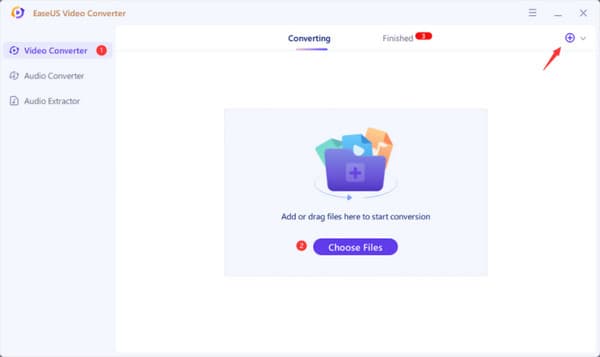
3. VLC Media Player
Hvis du har brug for en gratis MKV til M4V konverter, anbefaler vi VLC Media Player. Dette program er en fremragende medieplade, der giver dig mulighed for at afspille video- og lydfiler. Men det tilbyder også en videokonverter. Således giver det dig mulighed for at ændre MKV til M4V-filer. VLC tilbyder dog ikke redigeringsværktøjer, i modsætning til den anden videokonverteringssoftware.
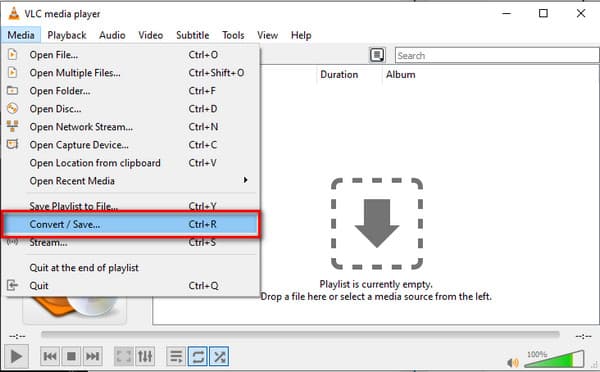
Del 3. Sammenligning blandt MKV til M4V konvertere
| MKV til M4V konvertere | Brugervenlighed | Pris | Værktøjskasse | Batch-filkonvertering |
|---|---|---|---|---|
| Tipard Video Converter Ultimate | Super let | Gratis download |  |
 |
| EaseUS Video Converter | Nem | Gratis download |  |
 |
| VLC Media Player | Nem | Gratis |  |
 |
Udvidet læsning:
Mest kraftfulde MP4 til M4V-konvertere og deres funktioner
Top 5 M4V-afspiller til afspilning af M4V-filer på Windows / Mac / iPhone / Android
Del 4. Ofte stillede spørgsmål om MKV til M4V-konvertere
Kan jeg spille og se MKV på VLC Media Player?
MKV-filen er kompatibel med forskellige medieafspillere og enheder. Således kan du afspille MKV-filer på VLC Media Players med et par klik.
Hvilken har den store filstørrelse mellem MKV og M4V?
MKV-filen har en større filstørrelse end M4V-videofilen. Dette øjeblik sker, fordi MKV-videoklip har høj videokvalitet. På den anden side gemmer M4V video i lav kvalitet, hvorfor den kun har en lille filstørrelse.
Hvordan kan jeg afspille M4V-filer?
For at afspille M4V-filer skal du bruge den mest fremtrædende medieafspiller, der understøtter dette filformat.
Konklusion
Efter at have læst dette indlæg, kan du nu vælge det bedste MKV til M4V konverter. Men vi vil gerne have dig til at bruge Tipard Video Converter Ultimate. Denne software tilbyder fremragende funktioner og understøtter næsten alle filformater. Hvis disse oplysninger er rentable, så glem ikke at anbefale det til dine venner. Mere så, du kan rejse yderligere bekymringer ved at sende en besked til os.







